为什么电脑不识别第一个u盘?
(为什么电脑只能识别一个U盘)
U盘子,这个小身材大作用的东西,随时都可以用。那些不欣赏它的人,让它尘封在抽屉里,老毛桃对它简直爱死。为什么呢?

因为它有功能:
1、锁电脑、存隐私,还能同步文件
2.创建便携式浏览器
3.建造未知的私密地带
4.为绿色软件创建随身开始菜单
5、制作成老毛桃winpe启动盘,为系统维护准备急救箱
U老毛桃怎么能抛弃这么多功能?那不是浪费天物吗?那不是浪费天物吗?

的确,U盘多用途好用,但问题来了:U盘爱情况可以让你在情况发生前不知所措!
第一种情况:U磁盘无法打开,提示磁盘错误;第二种情况:扩容U盘时报错误,不能格式化;第三种情况:格式化U盘突然死机或重启,导致无法格式化;第四种情况:计算机无法识别U盘。

U如上述常见情况所述,最棘手的是电脑无法识别U盘!我相信很多年轻人经常遇到这样的问题,有些人问老桃子:显然是一样的USB接口,鼠标键盘都可以用,为什么U盘不能用?
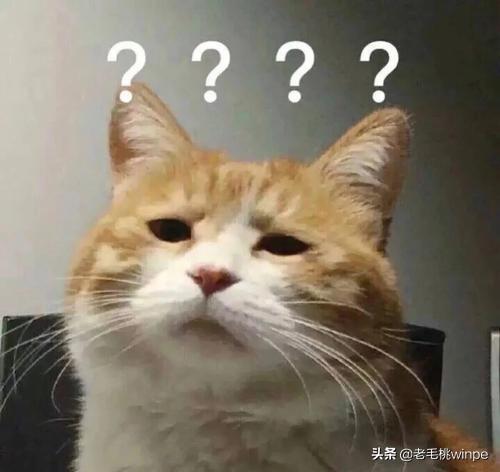
针对这个问题,老毛桃教你五步走,很容易解决U盘无法识别的问题!
第一步:插入U盘后有提示,但找不到U盘的位置在这种情况下,我们首先要做的是检查电脑是否打开。USB如何操作大容量存储设备?
1.单击桌面右键的计算机,选择管理
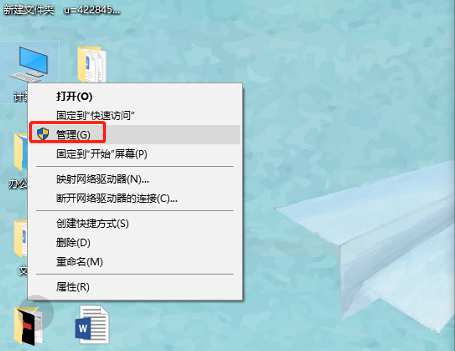
2.打开计算机管理后,在界面中找到设备管理器,点击通用串行总线控制器

3.右键点击USB大容量存储设备,选择启用
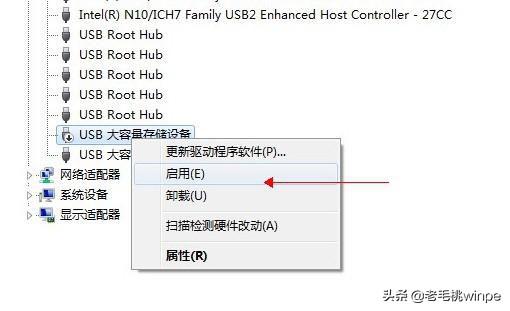
这时,我们可以再次查看U盘。如果还没有找到U盘,我们需要右键单击存储目录中的磁盘管理,选择重新扫描磁盘。如果还没有找到U盘,我们需要右键单击存储目录中的磁盘管理,选择重新扫描磁盘。
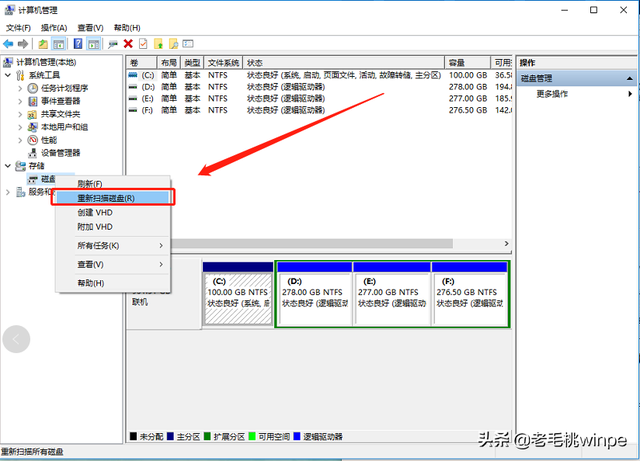 第二步:插入U盘后,显示设备驱动程序未能成功安装
第二步:插入U盘后,显示设备驱动程序未能成功安装由于设备驱动程序未能成功安装,我们可以手动安装USB驱动。
如何操作?一般需要根据不同的系统在官网下载相应的芯片组驱动。重启计算机后,如果任务栏对应的图标仍显示感叹号或问号,我们可以右键单击更新驱动器。
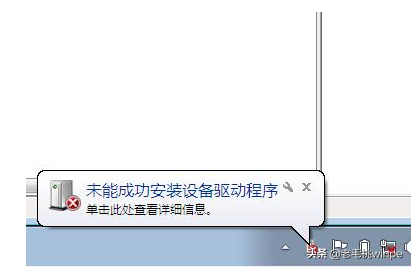 第三步:检查BIOS是否禁用了USB端口
第三步:检查BIOS是否禁用了USB端口如果U盘无法识别并排除上述两种情况,我们将检查第三步BIOS设置了。请注意:不同的电脑,它的主板BIOS如果不设置,程序可能不同BIOS你可以参考你的电脑主板BIOS说明书。

但稍加小心的合作伙伴可以注意到,当计算机启动或重启时,在启动屏幕上会有提示,如下图所示的戴尔启动屏幕,右下角会有相关提示。
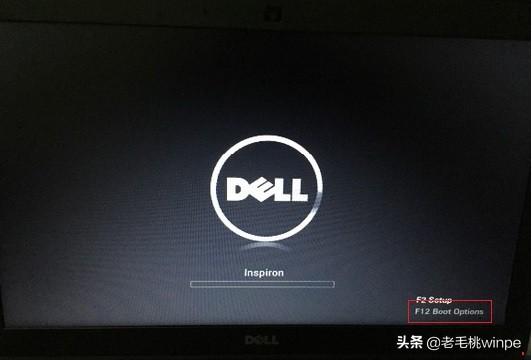
进入BIOS设置界面后,找到设置USB将选项的位置设置为其属性Enable,最后按下F保存退出,重新打开计算机。
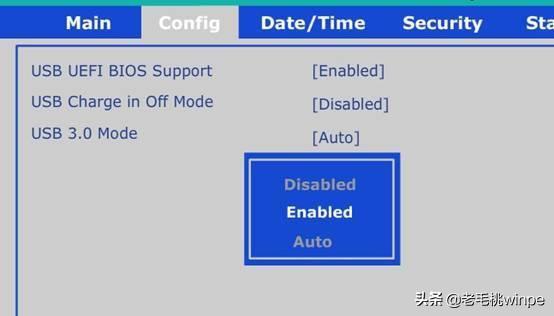 第四步:检查注册表中的外部设备是否被禁用
第四步:检查注册表中的外部设备是否被禁用检查注册表USB设备是否被禁用,但老毛桃提前给大家打预防针。修改注册表有风险。操作前一定要三思而后行,再谨慎!
如何找到注册表的相关选项?
同时按1win r组合快捷键,打开操作窗口,在框中输入regedit然后点击确定
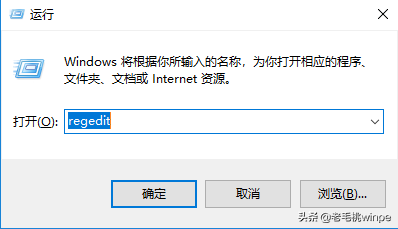
2.打开注册表编辑器后,按照路径“HKEY_LOCAL_MACHINE\\SYSTEM\\CurrentControlSet\\Service\\USBSTOR展开,然后在界面右侧找到start”项
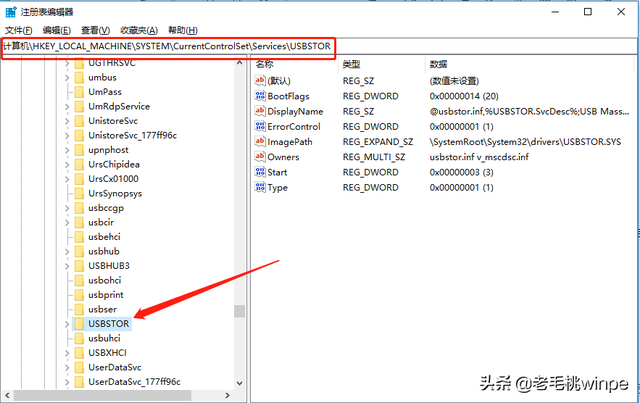
3.双击打开。如果数据值为4,则表示USB被禁用了,这个时候,我们只需要把3改成4来解决问题。
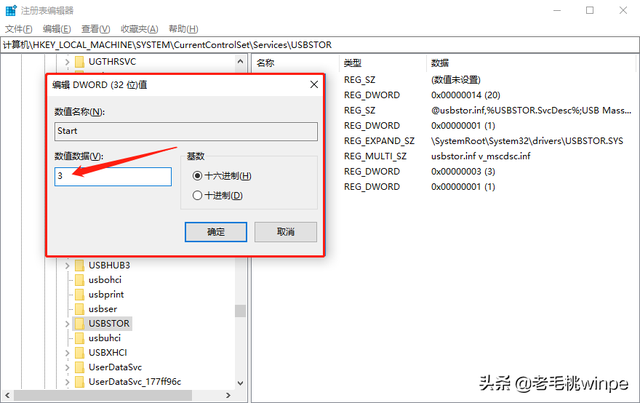 第五步:U插入电脑后,没有盘符显示
第五步:U插入电脑后,没有盘符显示最后,还有无法识别U盘的另一种情况是,当我们插入U盘时,我们在计算机界面中找不到相关的U盘符,但我们可以在设备管理器中找到它。
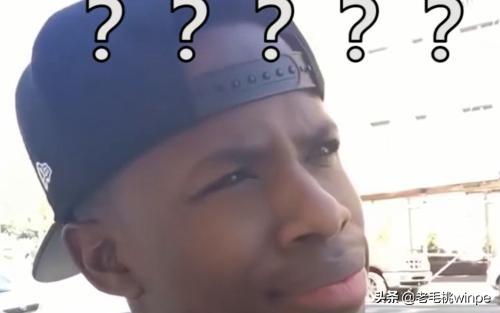
事实上,这可能是由于计算机磁盘损坏或U盘未分配到驱动器号码造成的。
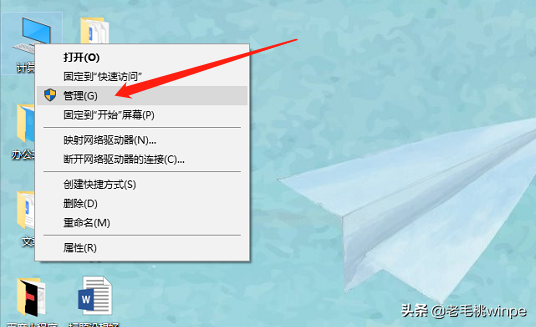
事实上,这可能是由于计算机磁盘损坏或U盘未分配到驱动器号码造成的。解决这个问题很简单。
1.单击桌面右键的计算机,选择管理
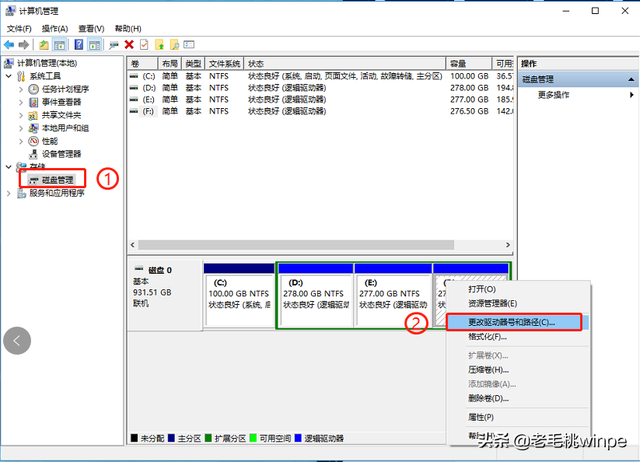
2、在磁盘管理中找到U盘,找到U盘,右键点击选择“更改驱动器号和路径”,进入修改框后进行相关操作就可以了
小总结:导致U盘无法识别的因素很多,需要我们耐心地一一排除,如果你中了头彩,千万不要忽视U盘,因为很可能不是U盘损坏,而是电脑设置不当造成的!最后,老毛桃悄悄地告诉大家,U盘子可以做成winpe启动盘的哦!最后,老毛桃悄悄地告诉大家,U盘子可以做成winpe启动盘哦!一盘两用,通常当U盘使用时,系统问题是修复盘,实用!

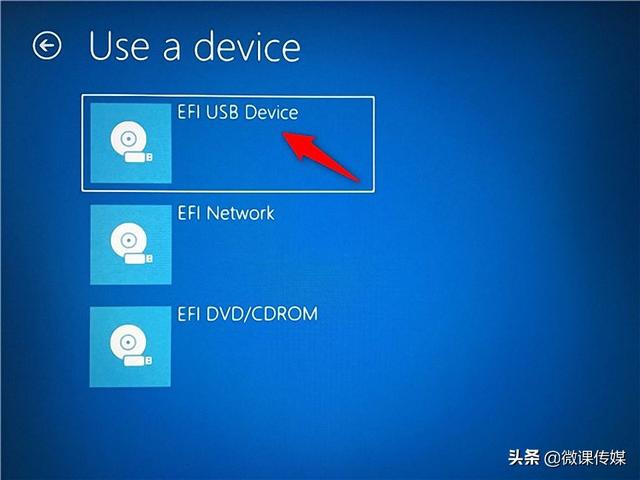

![RedHat服务器上[Errno 5] OSError: [Errno 2]的解决方法](https://img.pc-daily.com/uploads/allimg/4752/11135115c-0-lp.png)

